Linux笔记本安装Windows 7或者XP系统第四步——用虚拟光驱加载Windows 7或者XP镜像
在这里先说明一下,安装Windows 7或者XP系统,都需要一个Windows 7或者XP系统的镜像文件,这个镜像文件可以来自正版Windows 7或者XP光盘。MSDN用户还可以直接从网上下载。
那些已经有正版Windows 7或者XP光盘的用户,请将光盘里文件全部复制到U盘里,这样就可以跳过这一步,直接到下一步。并且就算光盘坏了也没所谓,因为用U盘也能重装Windows系统。
分区之后,下一步就是用虚拟光驱来加载U盘里的Windows 7或者XP镜像文件。
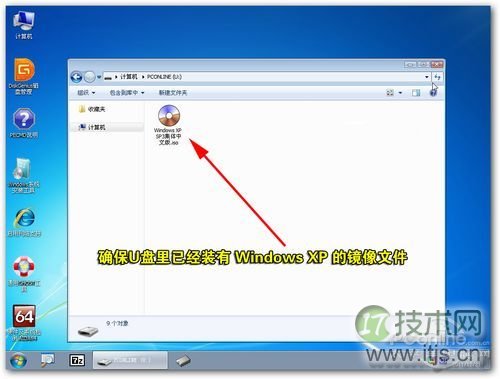
图11 把XP的镜像文件防到U盘里
假如你不想用虚拟光驱的话,更简单的方法就是把Windows 7或者XP光盘里的文件全部复制到U盘里,这个方法是最简单的!
打开虚拟光驱的方法很简单,点击PE里的“开始”,然后选择虚拟光驱(图12)。
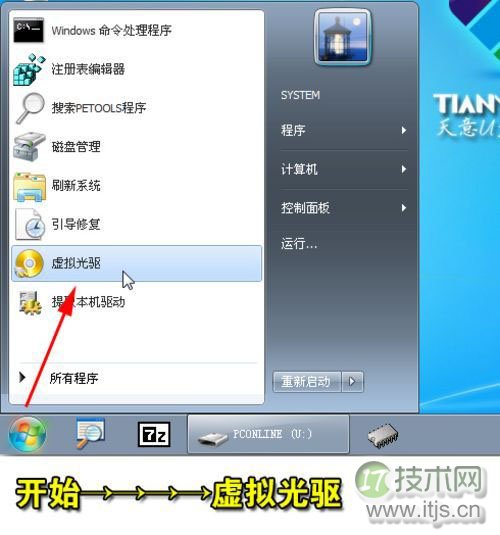
图12 打开虚拟光驱
接着,请根据图13的流程图选择XP的镜像文件(选择Windows 7的镜像文件也是类似这样)。
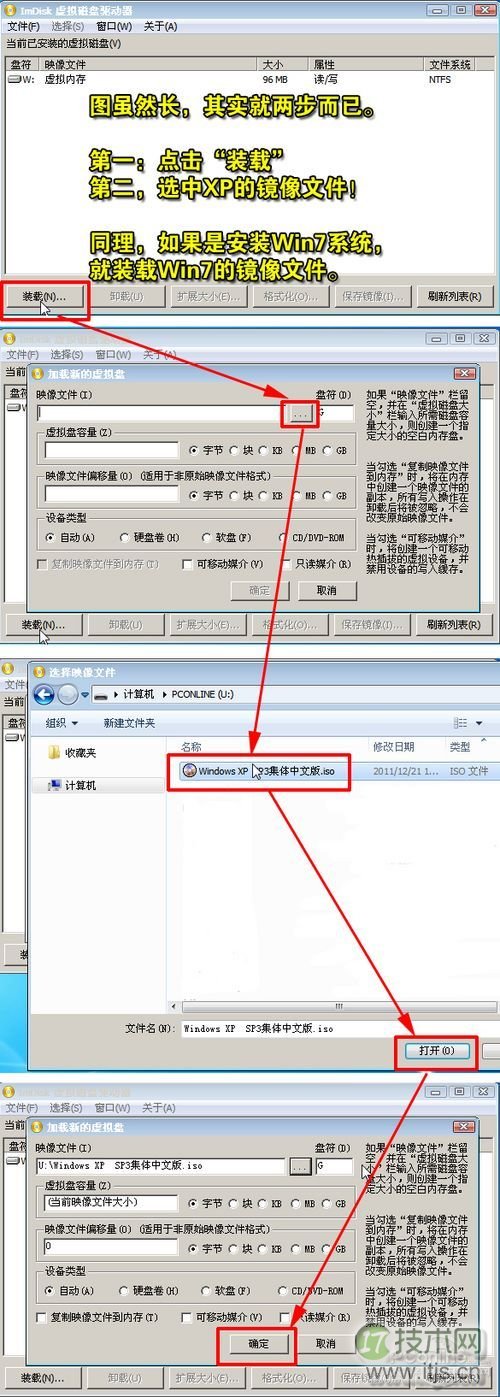
图13 用虚拟光驱选择XP的镜像文件
万事俱备,下一步就是开始为笔记本安装XP或者Windows 7系统了。由于在PE里安装XP和Windows 7的方法,在前面步骤是几乎一致的,只在重启电脑之后操作上才会明显不同,因此笔者将分别讲述XP和Windows 7的安装过程。
或许有朋友知道,安装XP其实很简单,直接点击虚拟光驱的SETUP就行,容易到极,还需多讲?当然,这种方法也是可行的,但不靠谱,也很麻烦。笔者推荐的肯定的一通百通的方法,让你懂得安装XP,就懂得安装Windows 7甚至是Windows 8,减少二次学习成本。
哪个Windows安装工具安装原版的Windows XP最简单,笔者第一个想到的是“Win$Man”这个工具(在PE里都能找到),图形化界面,简单易用,目前支持安装Windows XP、Vista、Windows 7、Windows 8、2000、2003、2008都等多个系统。
在PE里打开Windows系统安装工具,也就是“Win$Man”这个工具。

图14 Windows安装工具
使用Windows安装工具来安装Windows系统是非常简单的,请大家根据图15和图16的流程图来安装。
在这里提醒一下:安装源是指XP或Windows 7的安装文件位置,XP和Windows 7的安装源也不一样。简单举例,假如像笔者一样是用虚拟光驱来加载XP镜像的,那么安装源就是虚拟光盘G。假如假如是把XP光盘的文件复制到U盘里的某一个文件夹里,那么安装源就是这个文件夹。Windows 7的安装源则指向Windows 7安装光盘根目录sources中的“instrall.wim”文件。

图15 选择XP镜像的虚拟光驱
当你成功加载好XP的镜像之后,用Win$Man这个工具就能很简单地完成安装好XP,以下是详细的安装过程!

图16 安装Windows XP的方法
到此,安装XP系统的前半部分已经完成!接下来,只是等待的漫长过程!
温馨提醒:用Win$Man来安装Windows 7的教程在倒数第二页。

图17
重启之前,记得拔U盘!
成功安装XP的关键——将硬盘的运作模式由AHCI改为IDE
假如你在安装XP过程中出现蓝屏的问题,那是因为笔记本的硬盘运作模式默认为AHCI模式,而旧式的XP系统本身不集成AHCI驱动,因此,想成功安装XP,就得将硬盘的运作模式由AHCI改为IDE,请根据图19的方法来设置。
有一说一,当然也可以在XP安装光盘里植入AHCI驱动,但操作非常复杂,因此笔者不建议,笔者更建议笔记本安装Windows 7系统。

图18
由于各品牌笔记本BIOS的设置方式不一样,因此笔者也只能简单讲讲手上这台华硕笔记本的具体设置方法,不能一一举例,请大家见谅。
AHCI转IDE的方法,先按住“DEL”进入BIOS(部分笔记本进入BIOS的方法不一样),然后选择“Advanced”,再选择“IDE Configuration”, 最后选择“Onchip SATA Type”,选择“Native IDE”即可。
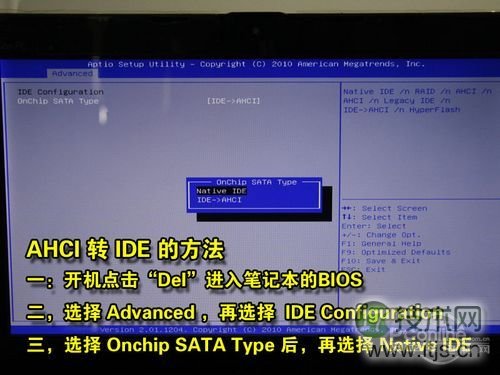
图19
AHCI转IDE的BIOS设置小技巧,认准“Advanced”、“IDE”、“SATA”等关键字眼,就是BIOS界面不一样,也能大概知道要设置哪里。
注:假如你是安装Windows 7的话,请跳过这一步!因为Windows 7支持AHCI模式。
安装XP过程的一些细节图!
图文并茂,力求让大家更加好地了解安装XP的整个流程!
下面的图片,都是在拔下U盘重启笔记本之后才出现的界面,笔者基本上将每一个图都加上图片说明,就不再说太多的闲话了。请大家看看安装WinXP的整个流程。

图20

图21

图22

图23

图24

图25

图26

图27

图28

图29
Windows XP安装过程的细节图还真是有点多,请大家耐心看下去。
正式安装好Windows XP之后,XP将自动根据显示器的屏幕大小调整分辨率。然而XP集成的显卡驱动太少,因此就算自动调整也未必是最佳分辨率,还得自己去手动调整。

图30

图31

图32

图33

图34

图35

图36

图37

图38
到此,安装XP正式完成,剩下的就是安装驱动和软件。接着为大家介绍如何安装Windows 7。
用Win$Man来安装Windows 7
假如要安装Windows 7,那么在第四步虚拟光驱要加载的就是Windows 7的镜像文件。当然,假如不想执行第四步,可以直接把Windows 7安装光盘中“sources”文件夹中的“install.wim”文件提取到U盘里就行。
因为使用Win$Man安装Windows 7比安装XP更简单。以下是安装的整个流程图,请细看!

图39 用Win$Man来安装Windows 7
用Win$Man来安装Windows 7,整个流程将持续5-10分钟左右,确保进度条达到100%之后,就可以重启电脑了。
安装Windows 7过程的一些细节图!
安装Windows 7的细节图,依然是图文并茂,请大家细看!
不可否认的是,安装Windows 7要比安装XP要简单得多,要点击和设置的东西少很多。

图40
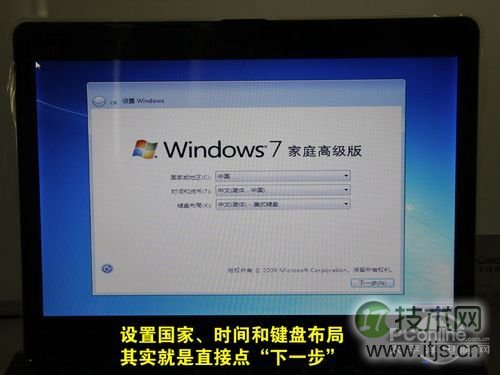
图41

图42

图43

图44
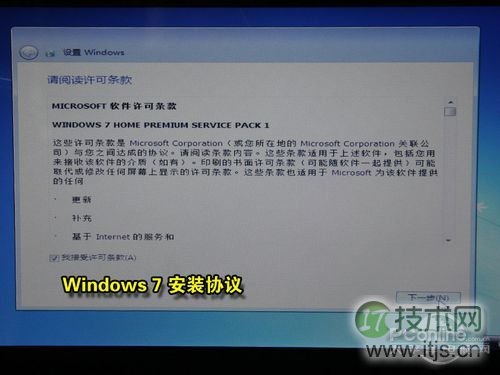
图45
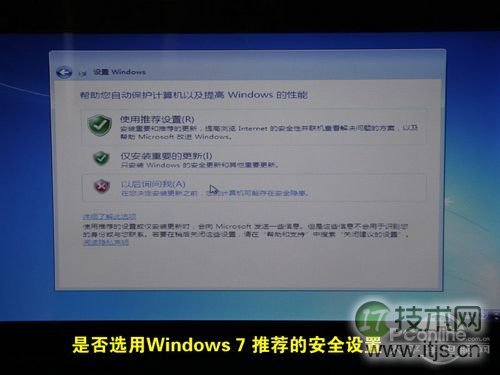
图46

图47

图48

图49

图50
写在最后
不管你安装的是哪一个系统,第一件事要做的就是安装好驱动和安全软件。驱动安装好了,笔记本才能发挥出真正的性能;安全软件安装好了,你才能用笔记本肆无忌惮地去折腾各种网站和软件。
假如各位读者一一看过笔者的图片之后,相信安装Windows 7或者XP再也不会再难倒各位!希望大家尽早给自己的本本安装上自己称心如意的Windows系统,同时远离GHOST XP或者Windows 7等盗版系统,让稳定可靠的系统成为自己最可靠的笔记本拍档。
Linux笔记本安装XP和Windows 7系统文章到此结束,假如大家有不明白的地方,可以留言,笔者再作回答和补充。


